


近期一些小伙伴想要调整一下win7屏幕刷新率,但是不知道应该怎么操作,其实方法跟简单,今天小编给大家带来Win7怎么调整屏幕刷新率的操作方法,不会操作的小伙伴跟着小编以下步骤一起来学习一下吧,希望可以帮助到大家。
win7设置屏幕刷新率的方法:
第一步:首先鼠标右键点击win7系统桌面的空白处,在弹出的菜单中选择【屏幕分辨率】选项。
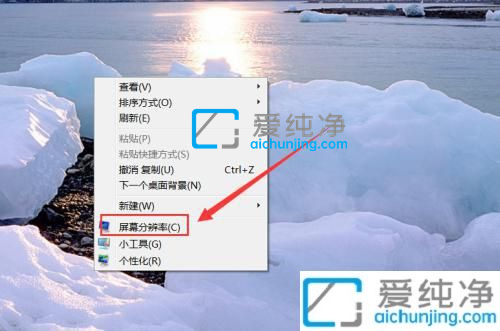
第二步:在屏幕分辨率窗口中,鼠标点击图示位置的【高级设置】选项。
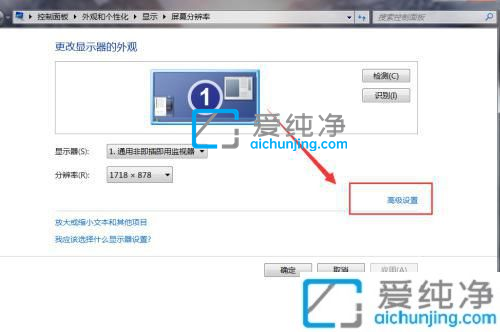
第三步:在打开的监视器属性窗口中,先切换到【监视器】选项卡,然后点击屏幕刷新频率的下拉框,选择刷新评率后,点击下方的确定按钮就可以进行更改了。

以上就是关于Win7怎么调整屏幕刷新率的全部内容,还有不懂得用户就可以根据小编的方法来操作吧,更多精彩资讯,尽在爱纯净。
| 留言与评论(共有 0 条评论) |